

By Adela D. Louie, Dernière mise à jour: July 28, 2019
Avant l’avènement de la technologie, les professionnels et les étudiants rédigeaient leurs notes de réunions et d’études en utilisant un stylo et du papier. Mais grâce aux avancées de la technologie, vous pouvez prendre des notes en utilisant votre ordinateur ou même vos appareils mobiles.
Mac est livré avec des applications de notes dont chaque utilisateur peut tirer parti. Cependant, il y a certaines situations où les notes sur Mac disparaissent pour certaines raisons. Ce scénario peut être frustrant, surtout si ces notes contiennent des informations et des données importantes.
Donc, dans cet article, nous allons vous montrer comment vous pouvez récupérer des notes Mac disparues de votre appareil le plus rapidement et facilement possible.
Partie 1: Brève introduction: Que sont les notes pour Mac?Partie 2: Comment récupérer les notes Mac disparuesPartie 3: Astuces bonus pour récupérer des notes supprimées sur iPhone, iPad ou iPodPartie 4: Conclusion
L'application Notes que vous avez sur votre Mac est l'une des applications intégrées proposées par Apple. Grâce à cette application, vous serez en mesure d'enregistrer des détails importants ou des informations intéressantes et de les revoir ultérieurement.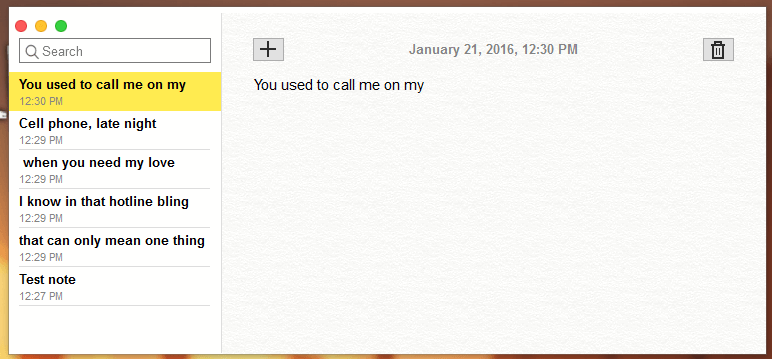
Avec cette application, vous ne pouvez pas simplement saisir des textes. Vous pouvez également ajouter des images, un lien vers un film ou d'autres fichiers pour les enregistrer sur votre appareil Mac. Vous pouvez également avoir la liberté d'ajouter du contenu et d'utiliser simultanément d'autres applications sur votre Mac, telles que votre navigateur Web, vos photos et vos cartes.
Avec cette application que Mac a, vous pouvez prendre des notes partout où vous allez. Vous pouvez synchroniser vos notes de votre appareil Mac avec votre iPhone ou votre iPad. Ainsi, même si vous laissez votre Mac à la maison, vous pouvez toujours conserver vos notes et y accéder via vos autres appareils iOS.
Et si vos notes contiennent des informations confidentielles, vous pouvez simplement les protéger et les sécuriser en les verrouillant. Et vous pouvez également ajouter d'autres personnes à vos notes pour qu'elles puissent également y accéder.
Avec toutes les fonctionnalités exceptionnelles de cette application, le fait que des notes Mac aient disparu pour une raison quelconque peut poser un gros problème. Mais ne vous inquiétez pas, nous avons des moyens de les récupérer.
Il y a des situations dans lesquelles vous pourriez avoir fait plusieurs nombres de notes pour une raison quelconque. Et à cause de cela, vous devrez peut-être en supprimer de temps en temps pour éviter que votre appareil ne soit saturé et pour éviter toute confusion sur les autres notes que vous avez.
Cependant, à cause de cela, cela peut aussi expliquer pourquoi vous avez peut-être supprimé accidentellement certaines de vos notes importantes. Vous ne savez même pas quand vous avez supprimé ces notes et vous devez les récupérer à tout prix.
Sur ce, nous allons vous montrer ici plusieurs façons de vous aider á récupérer vos notes perdues de votre Mac.
Utiliser iCloud comme moyen de sauvegarder vos données importantes est une excellente idée. Une autre façon géniale d'utiliser votre iCloud consiste à synchroniser tous les appareils Apple que vous possédez. De cette façon, vous pourrez également récupérer vos notes supprimées de votre Mac. Donc, pour que vous puissiez les récupérer en utilisant votre iCloud, voici les étapes à suivre.
Étape 1: Sur votre Mac, allez dans les Préférences Système.
Étape 2: À partir de là, choisissez simplement iCloud, puis décochez la case située à côté de Notes. De cette façon, vous pourrez éviter de synchroniser votre appareil avec votre compte iCloud et également la possibilité de supprimer les notes que vous souhaitez récupérer.
Étape 3: Allez sur iCloud.com et entrez votre identifiant Apple et votre mot de passe.
Étape 4: À partir de là, choisissez Notes.
Étape 5: Une fois choisi, enregistrez simplement les fichiers de votre choix dans un autre dossier de votre ordinateur.
Encore une fois, vous devriez toujours prendre l'habitude de sauvegarder toutes les données importantes que vous avez sur votre ordinateur. De cette façon, vous pourrez protéger ces données contre tout danger, telles que leur suppression accidentelle ou pour toute autre raison.
Apple connaissant l’importance de la sauvegarde de vos données, ils se sont assurés d’inclure un programme de sauvegarde intégré à l’intention des utilisateurs. Et ce programme s'appelle Time Machine, que vous pouvez utiliser pour sauvegarder et protéger vos données.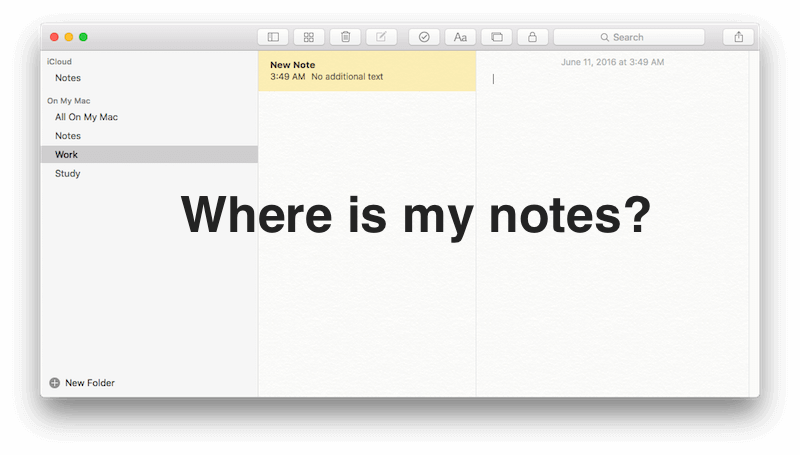
Dans ce scénario de perte de vos notes sur votre Mac, vous pouvez utiliser le programme Time Machine pour récupérer vos fichiers. Cela ne peut se produire que si vous avez été en mesure de les sauvegarder sur votre Mac. Et si vous ne voulez pas que vos autres données soient écrasées lors du processus de restauration, vous avez la possibilité de choisir les notes et de les exporter dans un fichier PDF. Ensuite, vous pouvez les importer une fois que vous avez terminé le processus de restauration.
Cependant, vous devez garder à l'esprit que si vous utilisez cette solution pour restaurer vos notes perdues, les notes récentes que vous avez sur votre Mac seront écrasées. Ces notes se trouvent dans ce dossier: ~ / Library / Containers / com.apple.notes / Data / Library / Notes /. En plus de ce dossier, vous pouvez également rechercher vos notes dans ~ / Bibliothèque / Group Containers sous group.com.apple.notes.folder.
RAPPEL: pour vous assurer que tout sera en sécurité, envisagez de copier tous les fichiers des deux dossiers et de les transférer vers un autre emplacement de votre Mac.
Alors, pour commencer, suivez les étapes ci-dessous pour pouvoir récupérer vos notes supprimées de votre Mac en utilisant Time Machine.
Étape 1: Assurez-vous d’avoir copié toutes les notes mentionnées ci-dessus.
Étape 2: connectez le périphérique de stockage dans lequel il contient votre sauvegarde Time Machine et connectez-le à votre ordinateur.
Étape 3: Ensuite, quittez votre application Notes et désactivez la synchronisation iCloud pour votre application Notes. (Vous pouvez vous reporter à la solution #1, à l’étape 1 et à 2 pour savoir comment procéder.)
Étape 4: Ensuite, choisissez l’icône Time Machine située dans la barre de menus pour lancer l’outil.
Étape 5: À partir de là, choisissez toutes les données que vous souhaitez récupérer, ainsi que le dossier que vous souhaitez récupérer.
Étape 6: Maintenant que vous avez votre copie, vous pouvez remplacer les dossiers que vous avez actuellement par le dossier que vous avez obtenu à partir de votre sauvegarde.
Si dans le cas où les notes que vous avez perdues sur votre Mac ont disparues depuis plus d'un mois, vous pouvez toujours les récupérer à l'aide de l'application elle-même. Si vous envisagez de regarder de près lorsque vous avez accidentellement supprimé vos notes, celles-ci ne sont pas envoyées dans votre corbeille.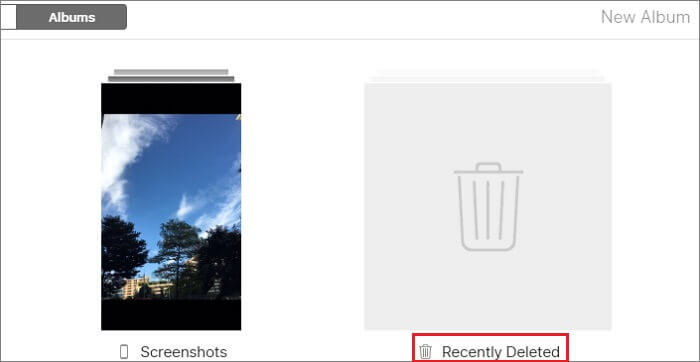
Mais au lieu de cela, les notes que vous avez accidentellement supprimées sur votre Mac sont conservées dans sa propre version de la corbeille que vous avez. Ce dossier est appelé le dossier récemment supprimé. Parce que dans ce dossier, les fichiers que vous avez supprimés peuvent être conservés dans les 30 jours. vous pourrez donc récupérer des notes avant qu’elles ne soient définitivement supprimés sur votre Mac.
Pour que vous sachiez comment cette méthode fonctionne, voici un guide étape par étape que vous pouvez suivre.
Étape 1: lancez l'application Notes sur votre Mac.
Étape 2: Après cela, choisissez le dossier récemment supprimé qui se trouve dans le menu de gauche de votre Mac. Ensuite, vous pourrez voir les notes que vous souhaitez retrouver dans la partie droite de votre écran.
Étape 3: à partir de là, il vous suffit de cliquer sur le bouton Modifier situé dans la barre de menus en haut de votre écran.
Étape 4: dans le menu déroulant, choisissez simplement «Annuler la note de la corbeille». Vous pouvez également cliquer avec le bouton droit sur la note, puis choisir simplement le dossier dans lequel vous souhaitez enregistrer votre fichier. Pour ce faire, vous pouvez également cliquer avec le bouton droit de la souris sur la note, puis choisir Déplacer vers et enfin, cliquer sur Choisir un dossier.
Les gens LISENT AUSSIComment supprimer des films de votre Mac
Maintenant que nous avons parlé de vos notes qui peuvent être sauvegardées sur votre iCloud et que vous pouvez les synchroniser sur vos autres appareils iOS, vous pouvez également être en mesure de récupérer votre iPhone ou tout autre appareil iOS car vous utilisez le même compte iCloud avec votre appareil Mac.
Et avec cela, il existe un autre moyen pour vous de le récupérer: l’utilisation d’un outil tiers appelé le Récupération de données FoneDog iOS.
Ce programme vous permettra de récupérer vos données perdues à partir de votre appareil iOS à l'aide de votre sauvegarde iCloud. Alors, rappelez-vous rapidement que vous avez pu sauvegarder ces notes avec votre compte iCloud. Voici donc une brève méthode sur la façon de récupérer vos notes supprimées à l’aide de la récupération de données FoneDog iOS et de votre iCloud.
Étape 1: Ouvrez le programme. Sur votre Mac, lancez le Récupération de données FoneDog iOS programme. Et parmi les options du mode de récupération sur votre écran, continuez et cliquez simplement sur «Récupérer à partir du fichier de sauvegarde iCloud».
Étape 2: connectez-vous à votre compte iCloud. Ensuite, vous pourrez voir la page de connexion d'iCloud sur votre écran. À partir de là, entrez simplement votre identifiant Apple et votre mot de passe pour vous connecter à votre compte iCloud.
Étape 3: Téléchargez votre sauvegarde iCloud. Une fois que vous êtes connecté à votre compte iCloud, vous pourrez alors voir une liste de vos fichiers de sauvegarde iCloud. À partir de là, choisissez le fichier de sauvegarde dans lequel vous avez sauvegardé vos notes, puis cliquez sur le bouton Télécharger.
Étape 4: Choisissez Notes. Après cela, le programme FoneDog iOS Data Recovery commencera à analyser votre fichier de sauvegarde. Une fois cela fait, il vous montrera une liste de types de fichiers qu’il peut supporter. À partir de là, continuez et cliquez simplement sur le fichier Notes.
Étape 5: Récupérer le fichier Notes désiré. Ensuite, vous pourrez voir toutes les notes que vous avez sur le côté droit de l'interface du programme. À partir de là, vous pouvez choisir toutes les données que vous souhaitez récupérer. Et une fois que vous avez fini de choisir les fichiers que vous voulez, vous pouvez continuer et simplement cliquer sur le bouton Récupérer.
Tous les fichiers que vous avez choisis seront tous récupérés et seront sauvegardés dans un dossier spécifique de votre ordinateur.
Si vous voulez récupérer vos notes qui ont été supprimés de votre Mac, cela est facile. Tout ce que vous avez à faire est de choisir l'une des solutions que nous vous avons fournies ci-dessus. Et à partir de là, il vous suffit de suivre toutes les étapes attentivement et en un rien de temps, vous pourrez récupérer les notes supprimées de votre Mac.
Tous les problèmes viennent avec une solution que vous pouvez appliquer. Tout ce dont vous avez besoin est le bon équipement. Donc, avec cela, vous devez vous assurer que vous sauvegardez toutes les données importantes de votre appareil. De cette façon, vous pourrez les récupérer au cas où quelque chose pourrait les amener à être supprimés de votre appareil.
Laisser un commentaire
Commentaire
iOS Toolkit
3 méthodes pour récupérer vos données supprimées de l'iPhone ou de l'iPad.
Essai Gratuit Essai GratuitArticles Populaires
/
INTÉRESSANTTERNE
/
SIMPLEDIFFICILE
Je vous remercie! Voici vos choix:
Excellent
Évaluation: 3.0 / 5 (basé sur 2 notes)